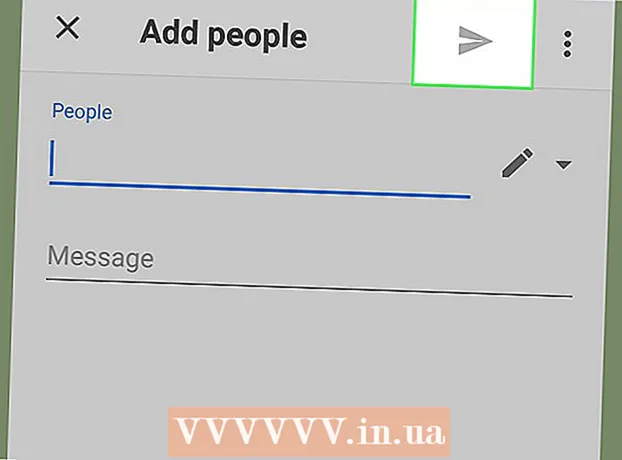Kirjoittaja:
Louise Ward
Luomispäivä:
9 Helmikuu 2021
Päivityspäivä:
28 Kesäkuu 2024

Sisältö
Voit keskustella kolmen tai useamman henkilön kanssa samanaikaisesti Skype-neuvottelupuheluiden avulla. Tämä on hyödyllistä, kun ihmisten on puhuttava keskenään, mutta he eivät voi tavata kasvokkain, ja keskustella perheen tai ystävien kanssa useissa paikoissa. Skype-neuvottelupuhelu on saatavana työpöydälle (PC), Macille, iPhonelle, iPadille ja Android-alustoille.
Askeleet
Tapa 1/3: PC: llä tai Macilla
Varmista, että Internet-yhteys on muodostettu. Erityisryhmäpuhelut edellyttävät nopeaa Internet-yhteyttä, joten vakaa yhteys on välttämätöntä.
- Jos käytät reititintäsi (reititin) ja yhteys on hidas, kytke tietokone Ethernet-kaapelilla suoraan reitittimen Ethernet-porttiin, jotta yhteys on vakaampi.

Avaa Skype.
Kirjaudu Skype-palveluun käyttäjänimelläsi ja salasanallasi.

Napsauta viimeisimpiä chatteja tai tiettyjä yhteyshenkilöiden nimiä. Sopiva keskustelu avataan, jotta voit lisätä ihmisiä, jos haluat.- Voit myös luoda uuden ryhmän napsauttamalla plusmerkkiä Yhteystiedot- ja Viimeaikaiset-osioiden yläpuolella olevassa työkalupalkissa.

Napsauta aktiivisen keskustelun oikeassa yläkulmassa plusmerkillä olevaa henkilöhahmoa. Avautuu valikko, jonka avulla voit lisätä jäseniä ryhmään.
Valitse henkilö ryhmäluettelosta, jonka haluat lisätä ryhmään. Voit myös etsiä tiettyä yleisöä kirjoittamalla heidän etu- ja sukunimensä.
- Jos keskustelet jonkun kanssa, lisäämällä hänet suurempaan ryhmään loput luettelossa olevat kontaktit tuodaan nykyiseen keskusteluun.
Lisää niin monta yhteystietoa kuin haluat. Skype voi tukea äänipuheluissa jopa 25 henkilöä (sinä mukaan lukien).
- Videopuhelun aikana vain 10 ihmistä voi ilmestyä.
Aloita neuvottelupuhelu napsauttamalla "puhelu" tai "videopuhelu" -painiketta. Skype alkaa soittaa kaikille tiimin jäsenille.
Kun olet keskustellut, lopeta puhelin napsauttamalla punaista puhelinpainiketta. Joten olet onnistuneesti soittanut Skype-neuvottelupuhelun! mainos
Tapa 2/3: iPhone tai iPad
Avaa Skype.
- Jos sinulla ei ole Skypeä asennettuna, sinun on jatkettava nyt (se on saatavilla ja ilmainen Apple-kaupassa).
Kirjaudu sisään Skype-käyttäjänimelläsi ja salasanallasi. Tämä on Skype-tili, jota käytät tietokoneellasi.
Ryhmitä puhelut napsauttamalla näytön oikeassa yläkulmassa olevaa + -merkkiä.
Valitse nimi lisätäksesi kontaktin ryhmään. Nämä henkilöt lisätään automaattisesti luetteloon.
- Voit lisätä ryhmäpuheluihin enintään 25 henkilöä (sinä mukaan lukien), mutta vain 6 henkilöä voi näyttää videota.
- Voit myös lisätä ihmisiä aktiiviseen puheluun napauttamalla ryhmän nimeä ruudun yläosassa, napauttamalla "Lisää osallistujia" seuraavasta valikosta ja lisäämällä ihmisiä yhteystietoluettelosta.
Napsauta "soita" -painiketta ryhmänäytön oikeassa yläkulmassa. Skype alkaa soittaa ryhmälle.
- Voit myös soittaa videopuhelun napauttamalla videokamerakuvaketta.
Kun keskustelu on valmis, katkaise puhelu painamalla punaista puhelinpainiketta. Joten olet onnistuneesti soittanut Skype-neuvottelupuhelun! mainos
Tapa 3/3: Androidissa
Avaa Skype.
- Jos sinulla ei ole Skypeä asennettuna, sinun on jatkettava heti (se on saatavilla ja ilmainen Google Play -kaupasta).
Kirjaudu sisään Skype-käyttäjänimelläsi ja salasanallasi. Tämä on Skype-tili, jota käytät tietokoneellasi.
Napsauta "+" -merkkiä näytön oikeassa alakulmassa. Puheluvalikko avautuu.
Valitse "äänipuhelu". Näkyviin tulee yhteystietoja, joista löydät kunkin nimen.
Kirjoita yhteyshenkilön nimi. Kun löydät oikean yhteyshenkilön, soita heille aloittaaksesi ryhmäpuhelun.
Napsauta "soita" -painiketta näytön oikeassa yläkulmassa. Voit myös soittaa videopuhelun napauttamalla videokamerakuvaketta.
Kun puhelu on yhdistetty, napauta Lisää-painiketta. Voit käyttää tätä ominaisuutta lisätäksesi uuden kontaktin puheluun kirjoittamalla ja valitsemalla sukunimen, kun se tulee näkyviin.
- Androidin Skype tukee jopa 25 henkilöä (sinä mukaan lukien) äänipuheluissa.
Kun keskustelu on valmis, katkaise puhelu painamalla punaista puhelinpainiketta. Joten olet onnistuneesti soittanut Skype-neuvottelupuhelun! mainos
Neuvoja
- Voit käyttää samaa Skype-tiliä tietokoneellasi ja puhelimellasi ilman lisämaksua.
- Skype sallii eri alustojen väliset puhelut, mikä tarkoittaa, että Androidin Skype-käyttäjät voivat soittaa Skype-käyttäjille iPhonessa ja päinvastoin.
Varoitus
- Koet teknisiä ongelmia (kuten puhelun epäonnistuminen), jos joku matkapuhelinryhmässä ei ole päivittänyt Skypen versiota.